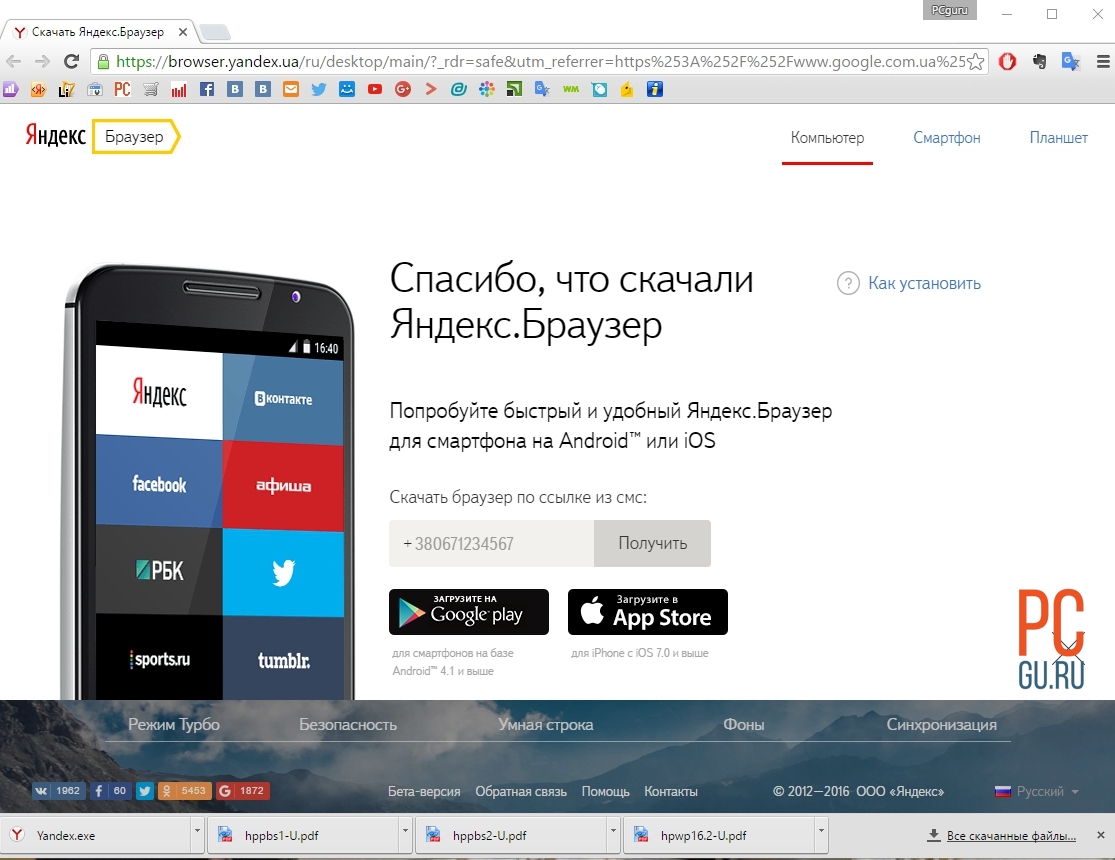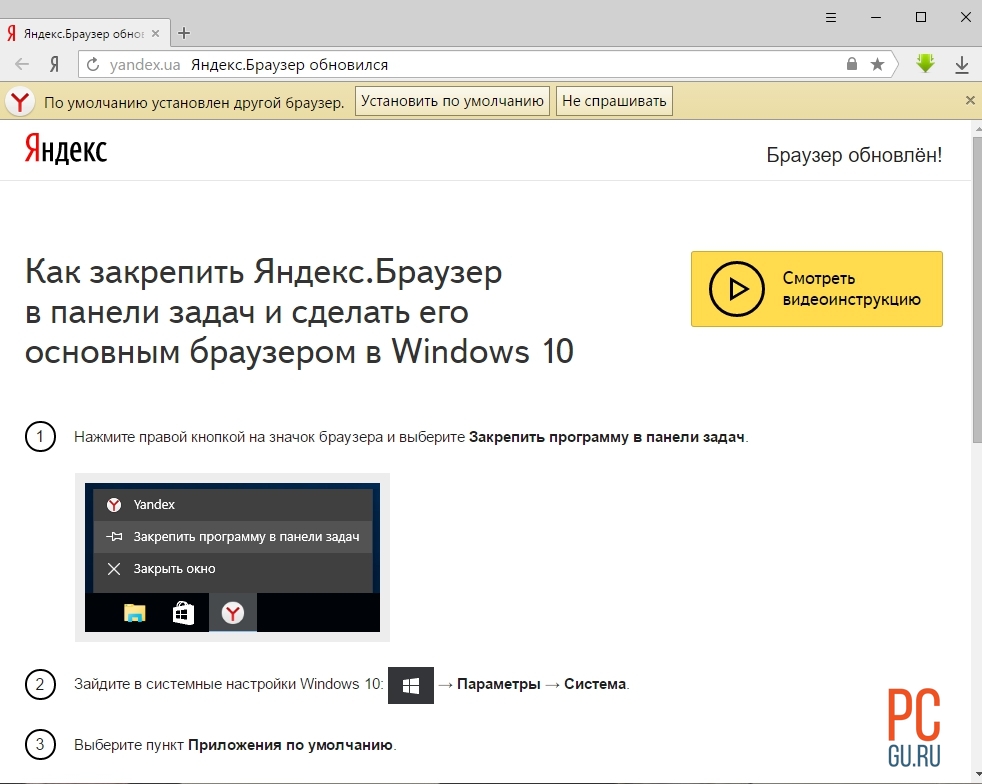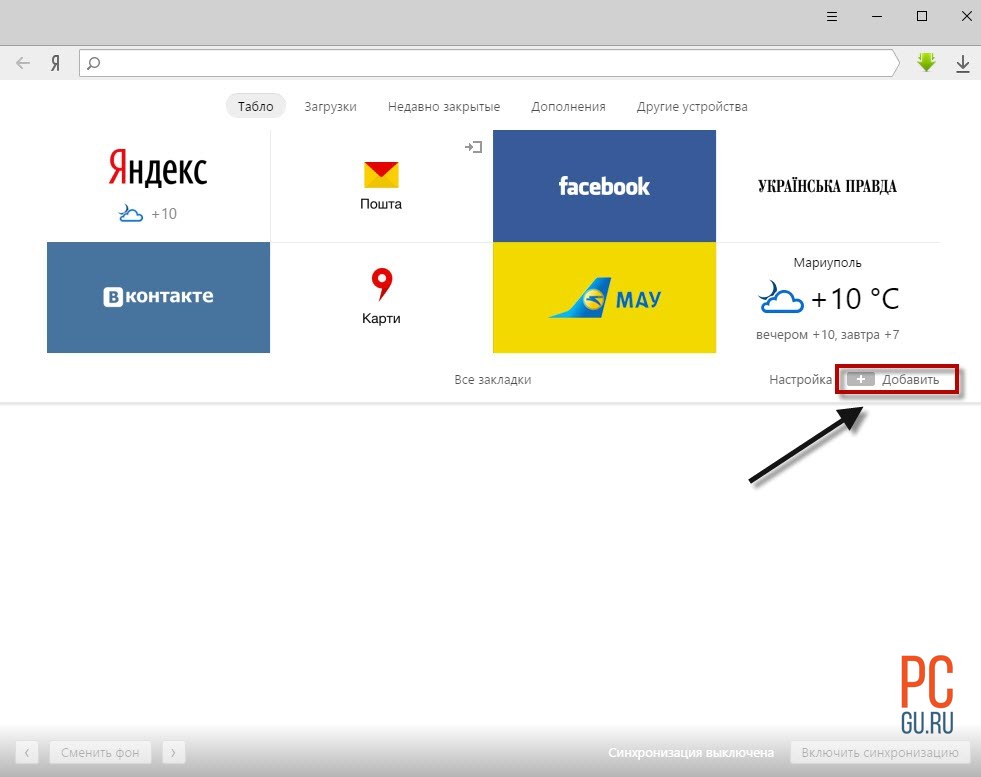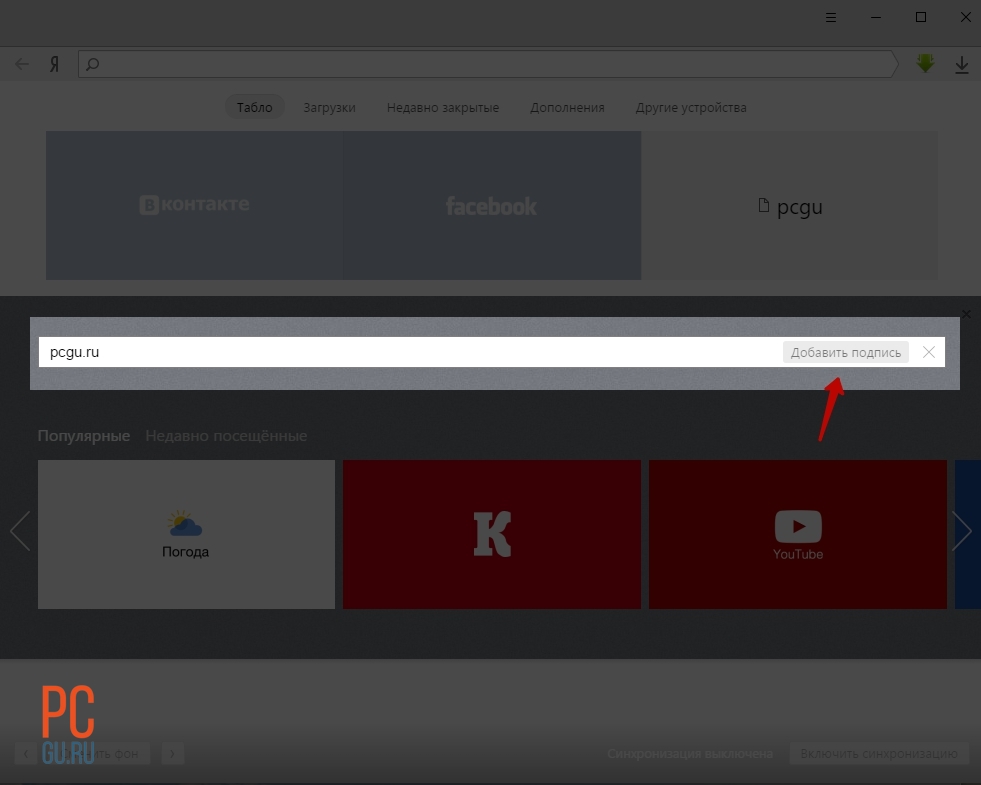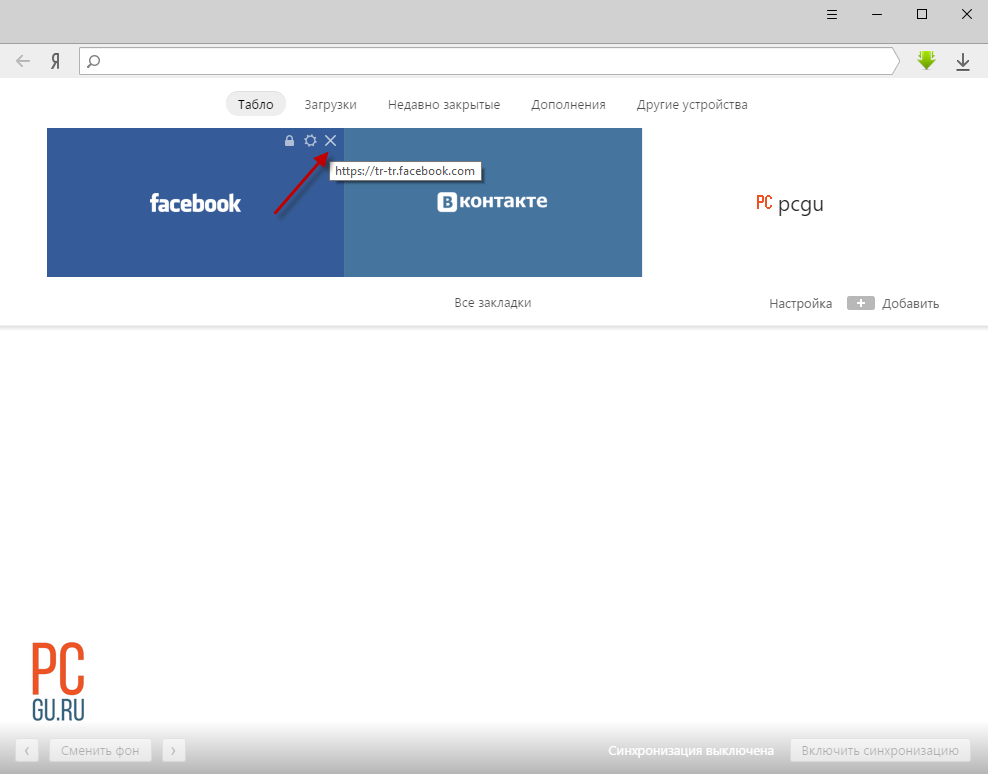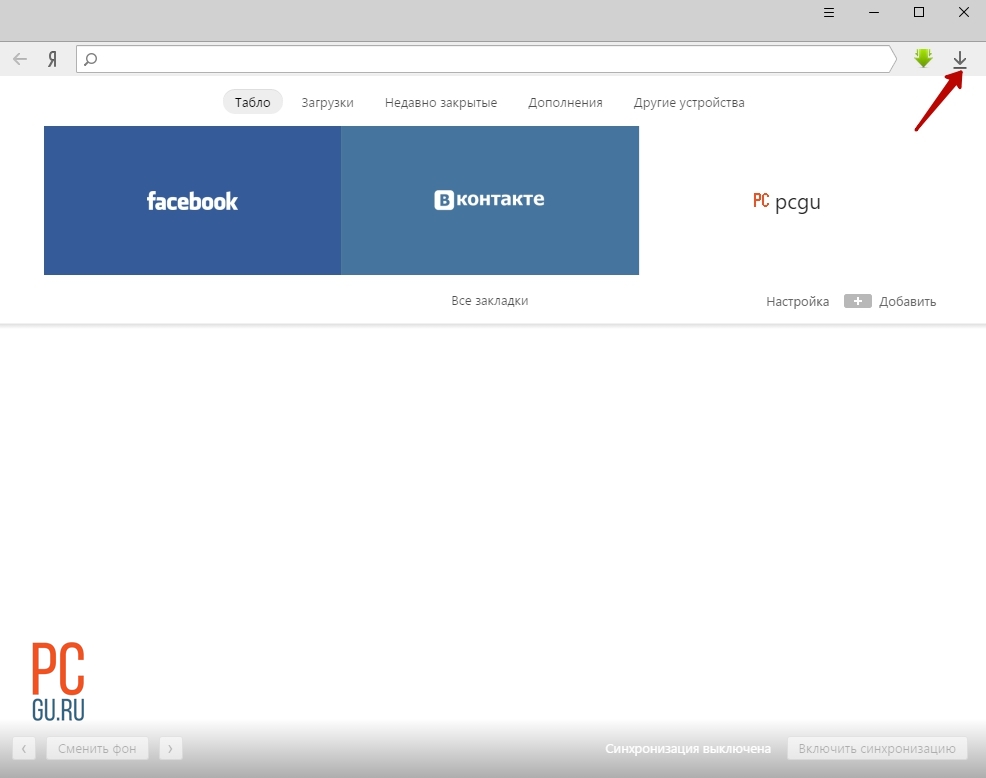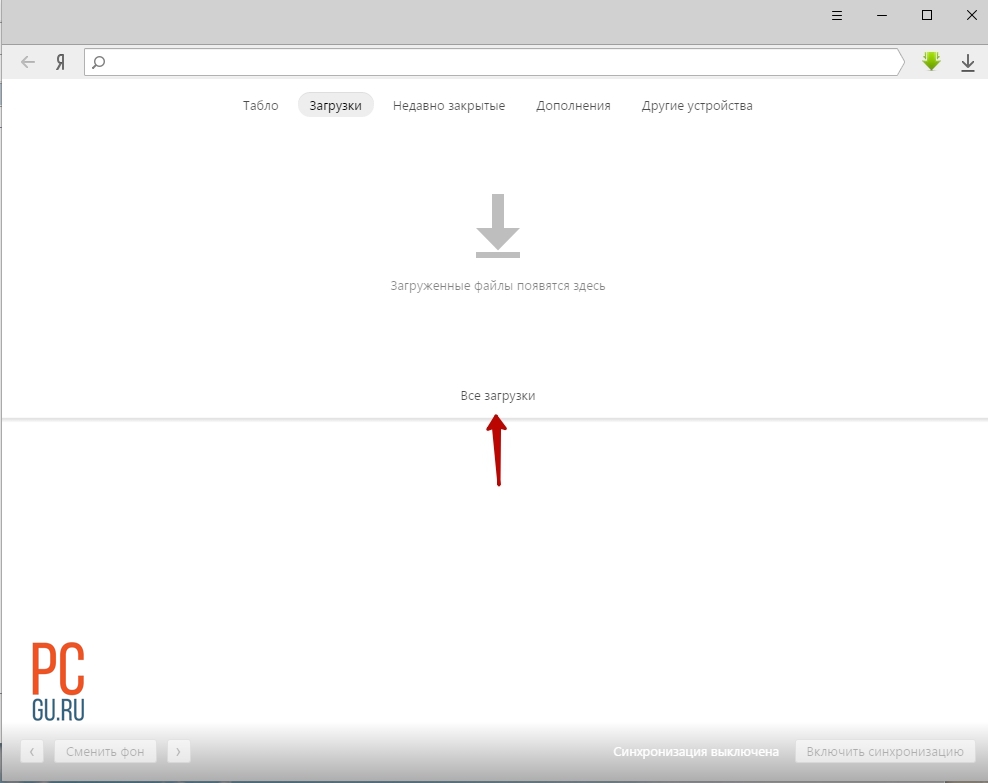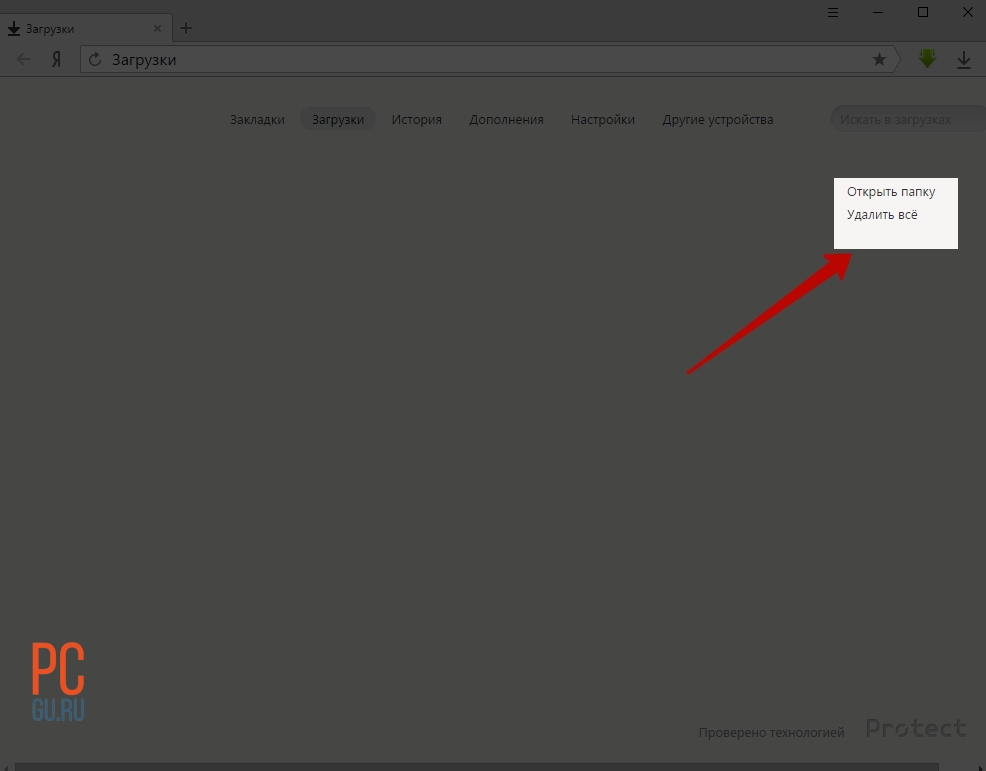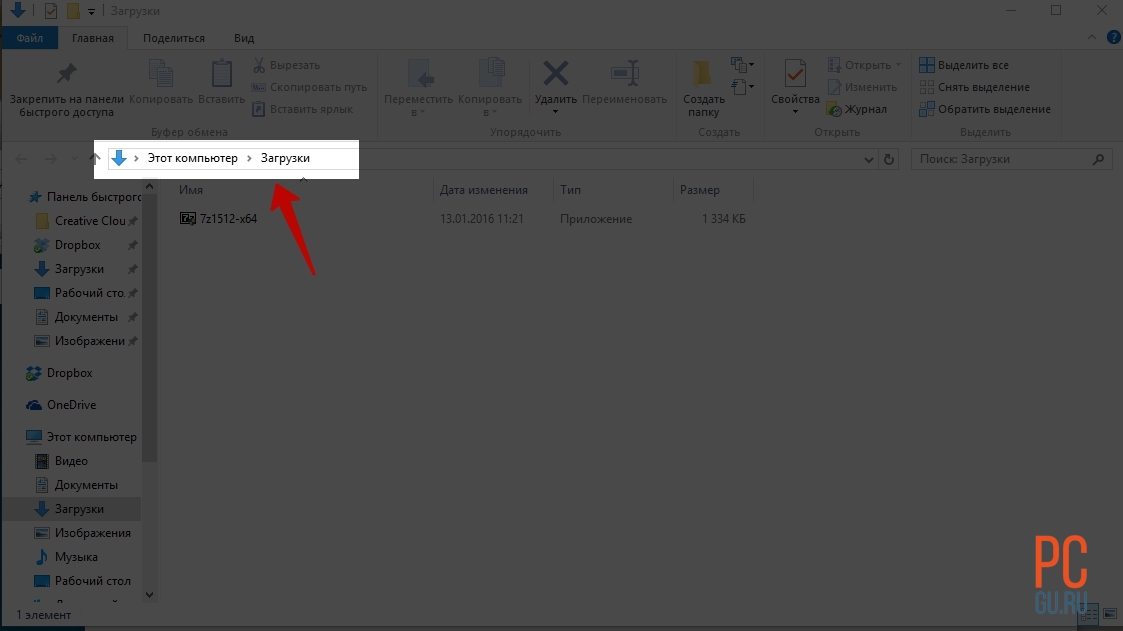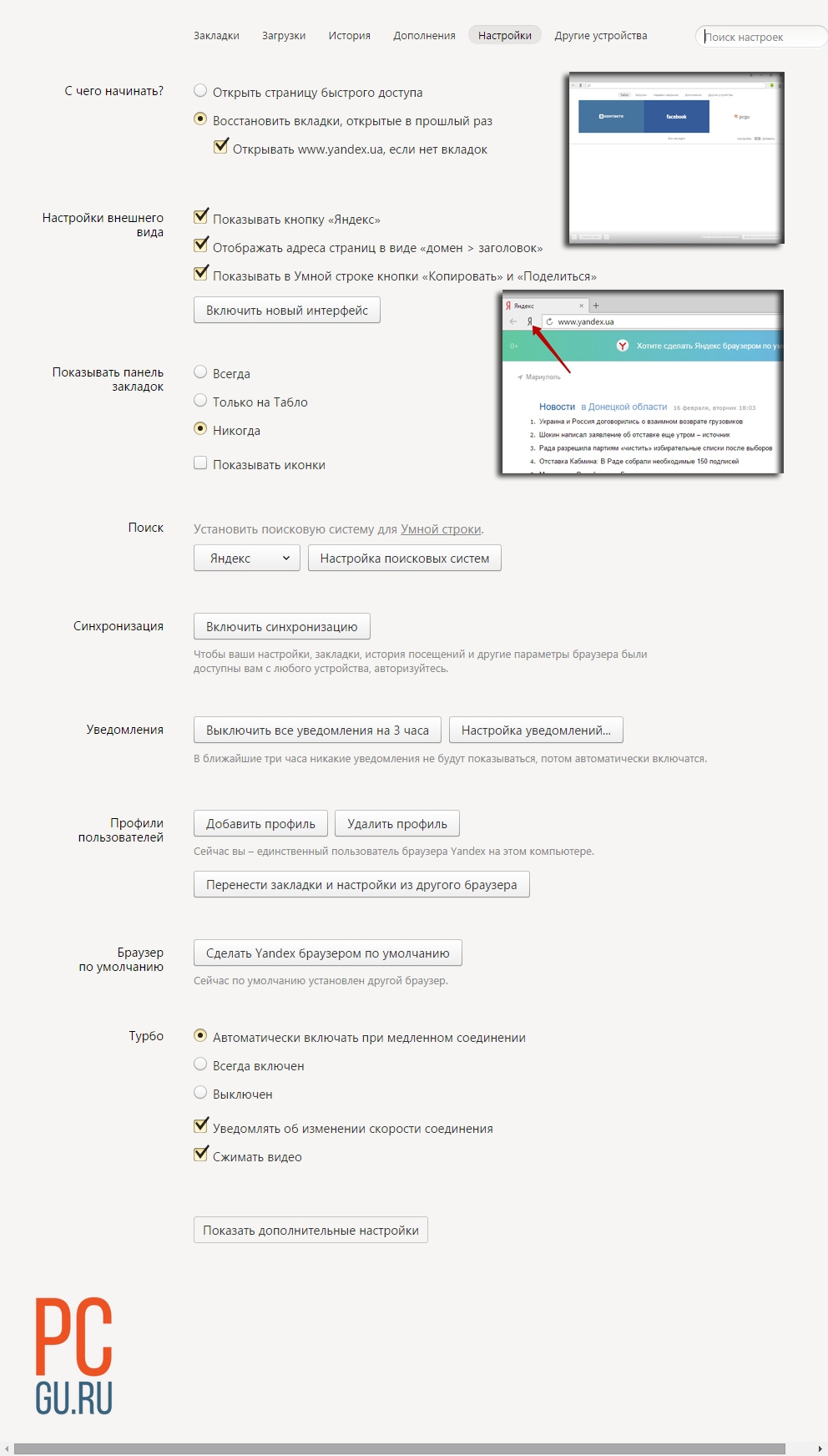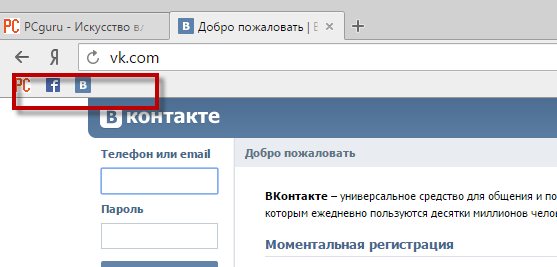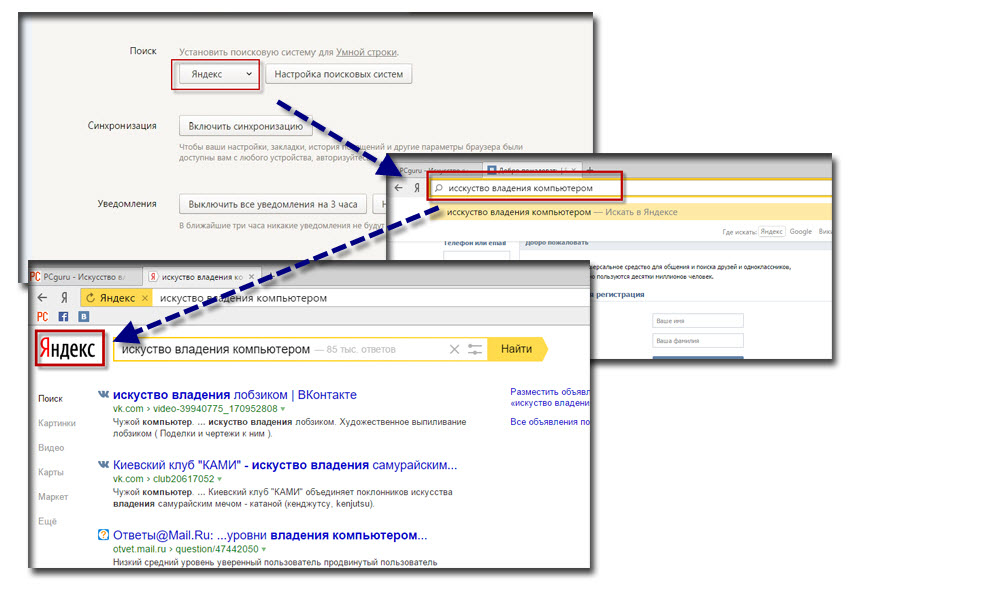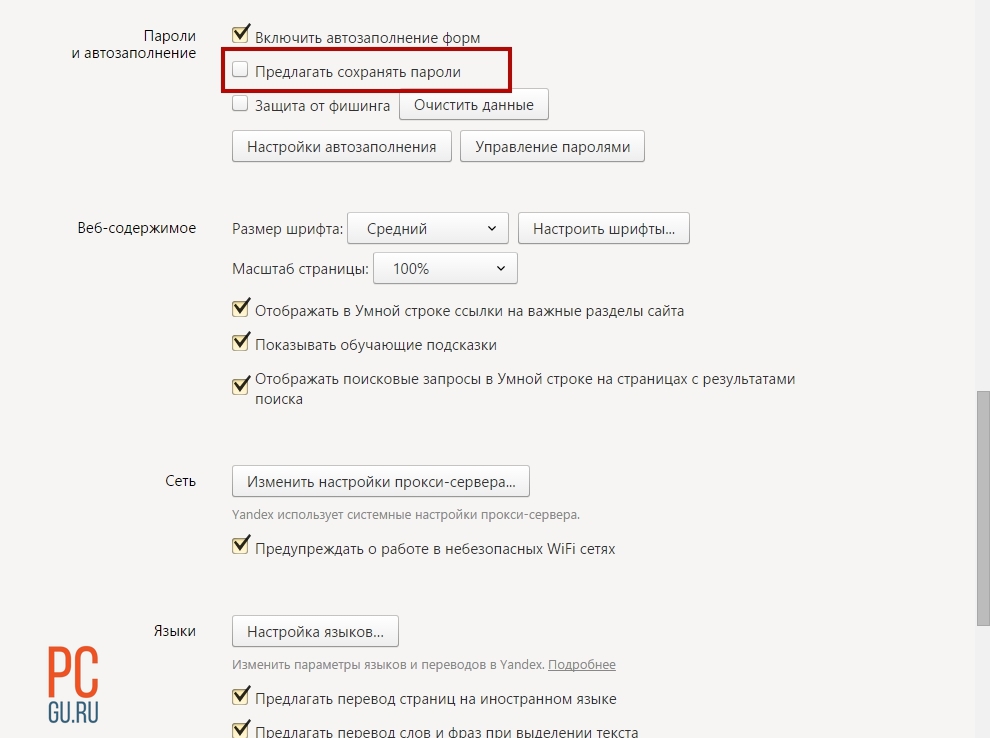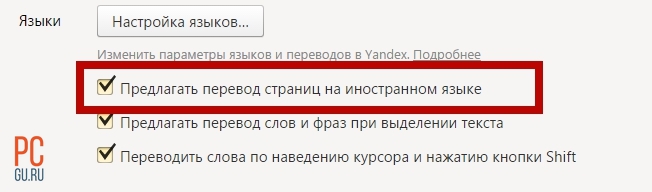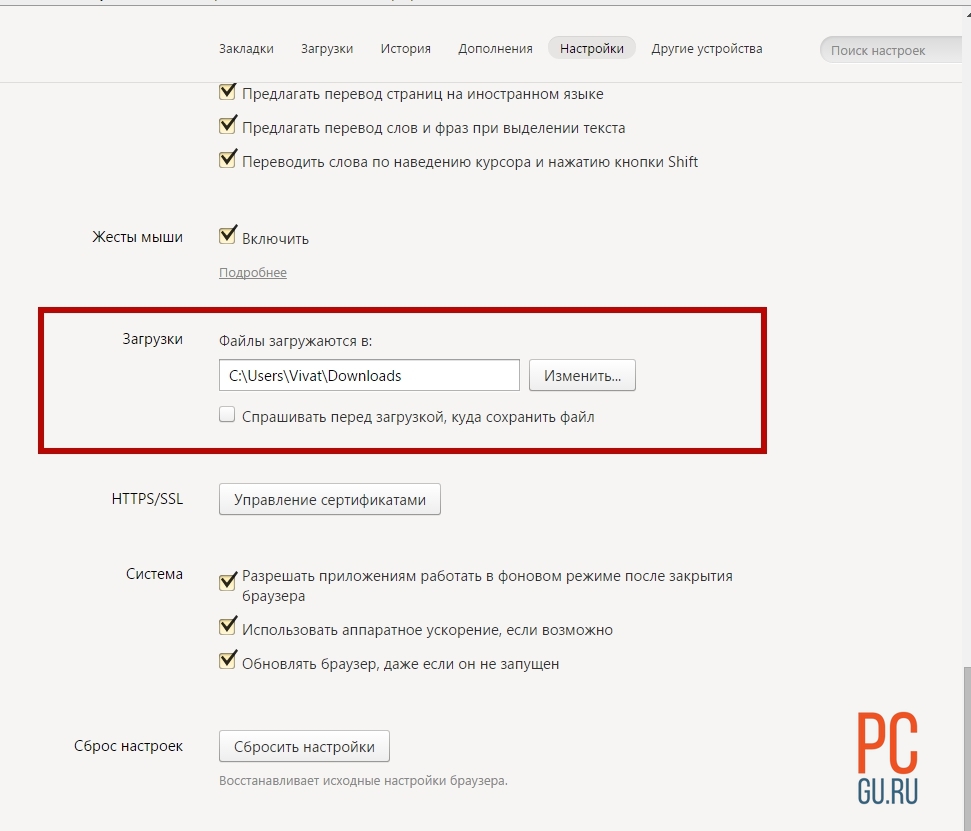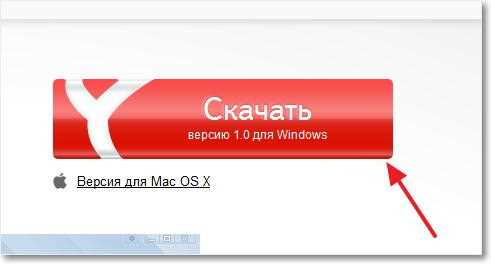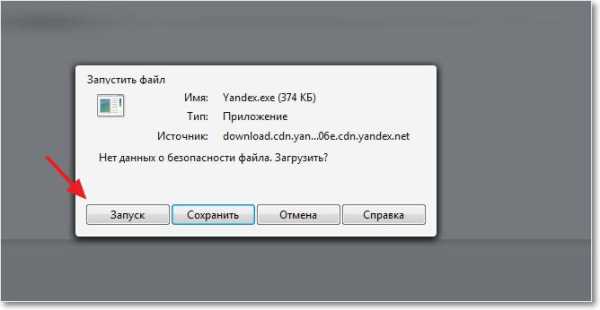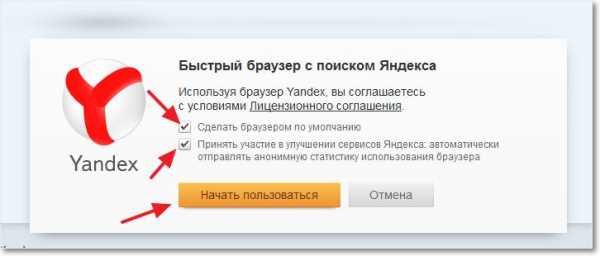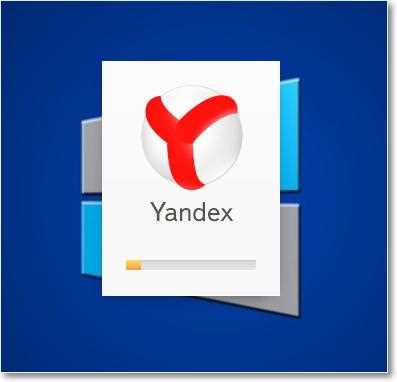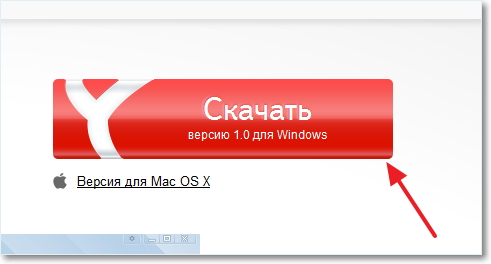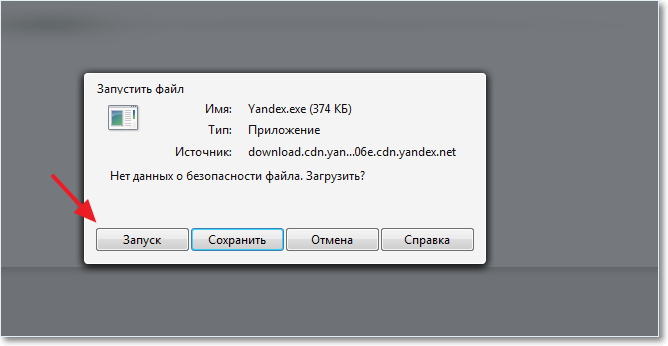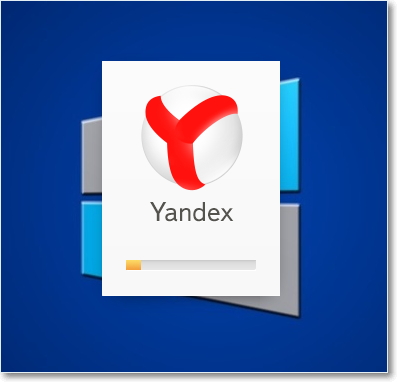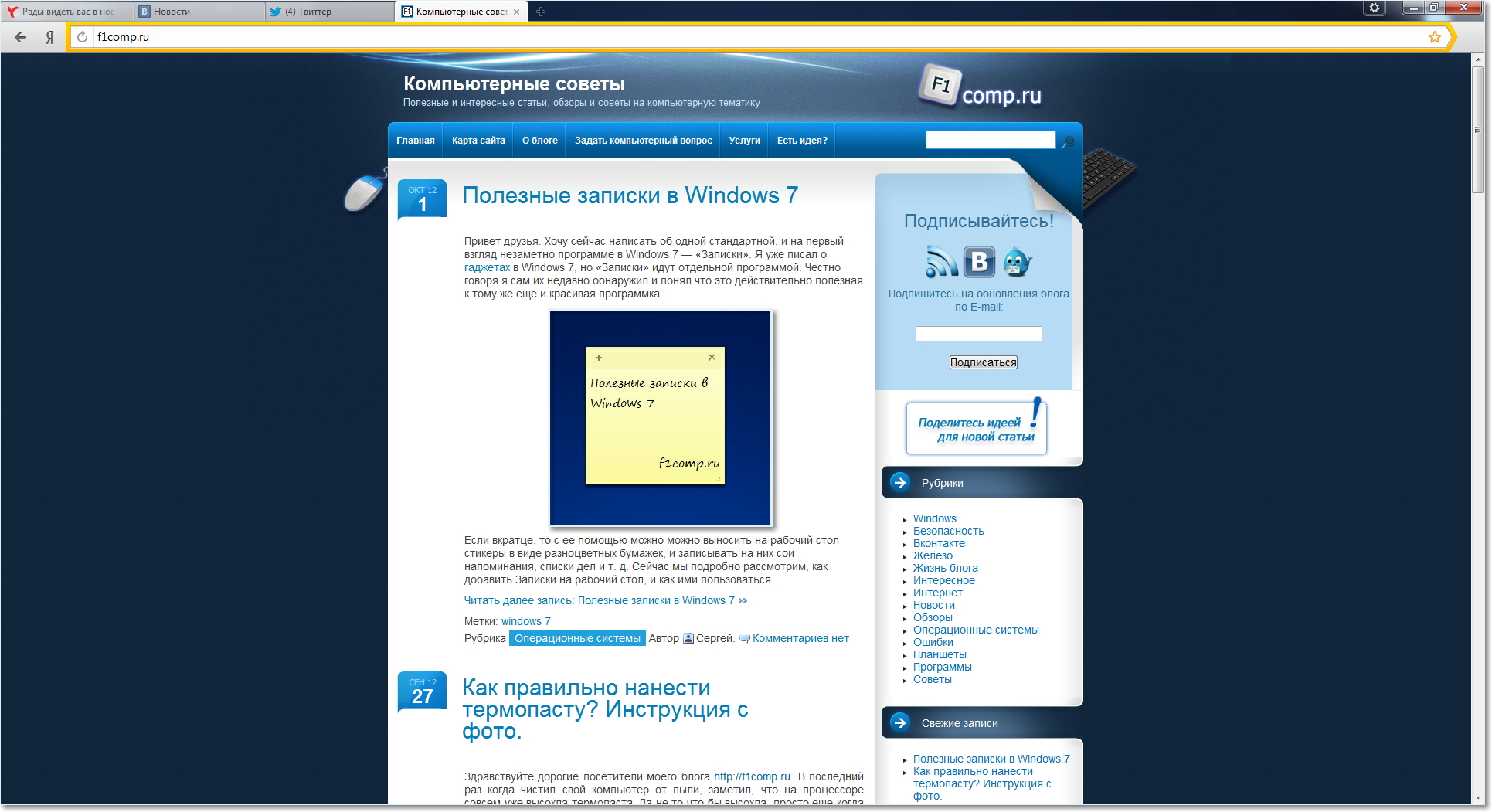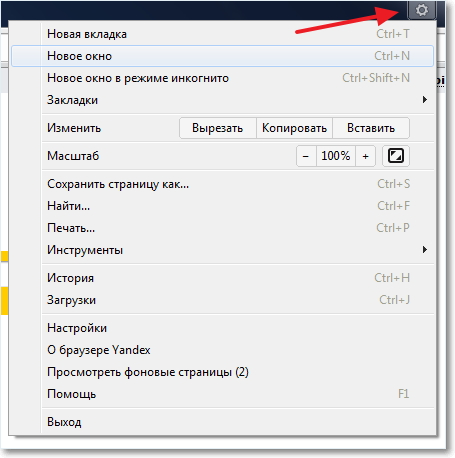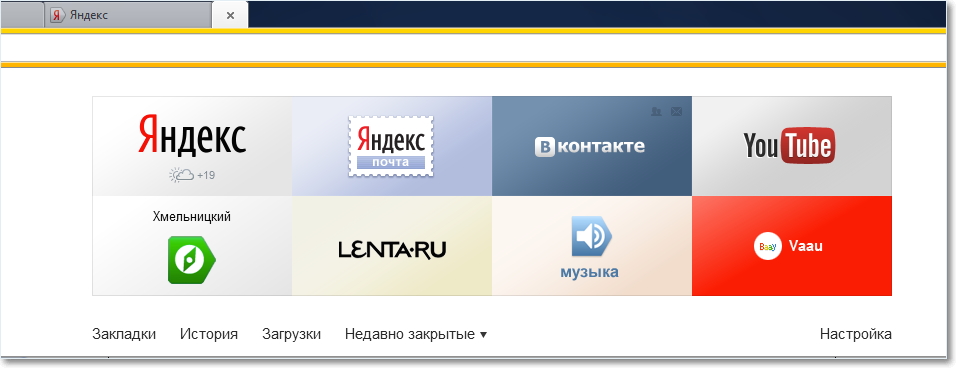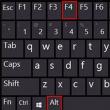Раздели на сайта
Избор на редактора:
- CSS филтри за изображения Функции и синтаксис на CSS филтри
- Всички цветове на калъфа Galaxy S8 и кой е по-добър за закупуване?
- Mikrotik hAP AC - Рутер за всички случаи Преди да започнете да тествате
- Как най-добре да изчислим басрефлекса за акустична система
- Фабрично нулиране на ZTE Blade X3
- Как да отключите паролата за Honor, ако сте я забравили на вашия смартфон?
- Технология Thunderbolt: как работи и какви са нейните предимства
- Как да повишите TIC и PR Как сами да повишите Yandex TIC
- Версия на ядрото 3.10. Мигане на ядрото на Android устройство. Какво е ядрото на мобилното устройство?
- Възстановяване с помощта на инсталационния диск
реклама
| Как да инсталирате Yandex браузър на лаптоп. Yandex Browser не се инсталира. Просто решение на проблема |
|
По едно време всяка търсачка се опита да получи свой собствен браузър (преглед на уеб страници) и Yandex не беше изключение. Добро приложение се появи през 2012 г. Как да инсталирате Yandex Browser, как да го конфигурирате и използвате? Прочетете статията и отговорете сами на тези въпроси. Инсталиране на браузъра YandexМожете да изтеглите Yandex Browser от официалния сайт. Щракнете върху бутона „Изтегляне“.
Стартирайте изтегления файл.
Кликнете върху „Започнете да използвате“ Изчакваме няколко минути, докато браузърът се инсталира.
Сега имаме първата страница на Yandex Browser. Най-отгоре има предложение Yandex Browser да стане браузърът по подразбиране. Ако специално сте изтеглили този браузър, за да го използвате редовно, изберете „Задаване по подразбиране“. Но ако искате да опитате, може би трябва да изчакате. Във всеки случай ще се отвори пред нас " Лента с инструменти за бърз достъп", който съдържа отметки на популярни сайтове, по подразбиране повечето от тях са услуги на Yandex.
Но този панел може лесно да се персонализира. как? да видим Настройка на лентата с инструменти за бърз достъп на браузъра YandexВ долната част на панела, вдясно виждаме два бутона „ Настройки"И" Добавете" Кликнете "Добави"и се появява ред за въвеждане на адреса на сайта. Можете също така да изберете сайтове от списъка с препоръчани и популярни, като щракнете върху логото на съответния сайт под реда за въвеждане на адреса.
Кликнете върху „Добавяне“
Моят персонализиран панел Как да премахнете ненужните сайтове? За това има кръст в горния десен ъгъл на всяка плочка.
Щраквайки върху специална икона в горния десен ъгълстигаме до секцията "Изтегляния"или секцията за изтеглени файлове.
Бутон за изтегляне Както можете да видите, напоследък не съм изтеглял нищо чрез Yandex Browser, така че списъкът е празен. Да натиснем бутона „Всички изтегляния“и да видим какво има.
Бутон за всички изтегляния Обърнете внимание на бутона "Отвори папка". Щракването върху този бутон ще отвори папка на С/Потребители/Потребителско_име/Изтеглянияили по друг начин Моят компютър - Изтегляния. Всички изтеглени файлове се съхраняват в него. Можете да промените тази папка, като отидете на Настройки – Всички настройки – Покажи допълнителни настройки- Папка за изтегляне.
Бутон за отваряне на папката
Моят компютър - Изтегляния Работа с историята в браузъра YandexЩракнете върху бутона „Наскоро затворени“до бутона "Изтегляния". Сега можем да видим последните посетени сайтове. Кликнете върху "Цялата история"да видя пълен списъкпосетени сайтове.
Да натиснем бутона "Допълнително"за да видите какво може да се конфигурира в браузъра Yandex. И сега щракнете „Всички настройки“.
Тук имаме всички настройки на Yandex Browser. По-долу е показано какво правят някои от настройките.
Откъде да започна- когато стартирате браузъра, ще се отвори страницата Yandex, Panel бързо стартиранеили сайтове, на които сте били, когато сте затворили браузъра си. Настройки на външния вид- показване на бутона "Yandex" в горния ляв ъгъл. Лента с отметки- това е панел, който е удобен за използване, но в Yandex Browser изглежда не е толкова популярен, въпреки че .... като цяло това е панел с бързи връзки към сайтове под адресния панел.
Търсене- както разбирате, Yandex не е деспот и разбира, че можете да използвате не само търсенето на Yandex, но и Google или, например, често да използвате Wikipedia и избраното тук търсене засяга следното: когато въведете заявка в лентата за търсене (адреси), резултатите ще бъдат прехвърлени към търсачката, избрана от тази настройка.
Синхронизация- ако имате сметка Yandex, можете да съхранявате всички настройки на браузъра дистанционно и да ги синхронизирате на всеки друг компютър. Много е удобно. Потребителски профили- това може да бъде полезно, когато искате да отворите, например, два акаунта във VKontakte едновременно на един компютър. Тогава ще ви трябват двама потребители, като двама различни браузъри. Това е точно такава възможност. Щракване „Добавяне на потребител“можете да създадете отделен пряк път със собствени отделни отметки и настройки. Това може да бъде полезно и когато няколко души използват компютъра. По-долу три екранни снимки показват три важни настройкиот раздел
Подредихме Yandex Browser :) и ако все още имате въпроси, попитайте ги, не забравяйте да го направите в коментаритепо-долу или в социалните мрежи. Добро настроение! Само преди няколко минути Yandex отвори достъп за изтегляне на новия си патентован браузър “ Yandex.Браузър” версия 1.0. Е, аз като автор на блог компютърни теми, бързам да споделя с вас първите си впечатления от новия Yandex.Browser. Сега ще разгледаме как да го изтеглите и инсталирате, но преди това бих искал да кажа няколко думи за този браузър. Той беше представен днес на конференцията YaC от Yandex. Следях конференцията и мога да кажа, че реакцията към новия браузър от Yandex беше много различна. Някой каза, че това ще бъде пробив и Yandex.Browser определено ще получи своите фенове, някой се засмя на новото лого и каза, че изглежда, че стриги е изтеглен на топка :). Има толкова много хора и толкова много мнения в трейлъра. Браузърът Yandex е изграден върху двигателя WebKit и има обвивка Chromium. Браузърът също ще използва Турбо технологияза компресиране и спестяване на интернет трафик. Между другото, тази технология е разработена от Opera. И още една функция: всичко, което изтеглите от интернет, ще бъде проверено от системата на Kaspersky Lab. Разбира се, новият браузър от Yandex ще бъде интегриран с услугите на Yandex. Като търсене, поща, преводач, Yandex.Disk и др. Нека първо инсталираме Yandex.Browser и след това ще го разгледаме по-подробно. Е, Yandex се постараха и направиха тази процедура много приятна и проста. Отидете на browser.yandex.ru и щракнете върху големия червен бутон „Изтегляне за Windows“; по-долу има връзка за Mac OS X.
Веднага след като щракнете върху бутона „Изтегляне“, ще се появи прозорец, в който щракнете върху „Стартиране“ (изтеглих чрез Opera).
Почти всичко, ще се появи прозорец, в който ще се покаже състоянието на инсталиране на новия браузър от Yandex.
След като инсталацията приключи, Yandex.Browser автоматично се стартира и отвори всички раздели, които бяха отворени в Opera. И дори автоматично влязох в тях, използвайки данните си. Това ме зарадва, но повече за това по-долу. Външен вид на Yandex.BrowserДизайнерът на Yandex каза, че този браузър ще има най-минималистичния интерфейс и това най-вероятно е така. Нов браузъризглежда така: (щракнете върху снимката, за да я увеличите).
Както можете да видите, това е наистина минимализъм и това е добре; има повече място на екрана за показване на самия сайт. В самия връх има раздели, а по-близо до дясната страна е бутон с настройки. На друг панел има адресна лента, това е и лентата за търсене, бутонът за връщане назад и бутонът „I“, който води до начална страницаЯндекс. Има и бутон отдясно, който можете да използвате, за да добавяте сайтове към отметките. Щракването върху бутона за настройки отваря меню, което е много подобно на това, което виждаме в браузъра Chrome.
Ще опиша още една функция, която се отнася до външен видбраузър. Ако кликнете върху бутона „+“ до разделите, ще се отвори панел с 8 раздела за бърз достъп до сайтове. Също така по-долу има връзки към „Отметки“, „История“, „Изтегляния“ и „Наскоро затворени“. Малко вдясно е бутонът „Настройки“. Щраквайки върху него имаме възможност да променим тези 8 сайта за бърз достъп. Но доколкото разбирам, не можете да добавите повече от осем. И това е лошо, защото наистина харесвам „гумения“ експресен панел в Opera.
Това вероятно е всичко, което се отнася до интерфейса на Yandex.Browser. Сега ще напиша накратко първите си впечатления. Първи впечатления от Yandex.BrowserВеднага след инсталацията, както вече казах, отвори всички сайтове, които бяха отворени в Opera. Той понечи да ги отвори, но останах с впечатлението, че изобщо няма да ги отвори. Но след това го рестартирах и започнах да работя с него отново и всичко се отваря, не толкова супер бързо, но не е лошо (сравнявам го с Opera). Аз, разбира се, не провеждах никакви експерименти, сигурен съм, че резултатите от такива сравнения ще се появят скоро, добре, ще изчакаме тестовете за скорост на зареждане на страницата. Но нещо ми подсказва, че няма да са по-добри от Chrome. Що се отнася до дизайна, навигацията и минимализма, всичко тук ми хареса. Всичко е много удобно и красиво. неХареса ми факта, че на панела с бърз достъпНе можете да добавите повече от 8 сайта към един сайт. Също така бях доволен, че веднага се инсталира в браузъра Flash Playerи програма за PDF прегледфайлове. Това е мястото, където ще завърша моя преглед на новия Yandex.Browser. Ще кажа, че нямаше революция и браузърът на пръв поглед е добър, но в него няма нищо, което да принуди всеки да го използва. Не знам дали да сменя любимата си Opera за него или не. Вероятно все още не, но не забравяйте, че това е само версия 1.0. И Yandex все още има място за развитие на новия си проект. Очаквам вашите отзиви за новия браузър в коментарите. Успех! Здравейте приятели! Само преди няколко минути Yandex отвори достъп за изтегляне на новия си патентован браузър “ Аз съм index.browser ” версия 1.0. Е, като автор на компютърен блог, бързам да споделя с вас първите си впечатления от новия Yandex.Browser. Сега ще разгледаме как да го изтеглите и инсталирате, но преди това бих искал да кажа няколко думи за този браузър. Той беше представен днес на конференцията на YaC от Index. Следях конференцията и мога да кажа, че реакцията към новия браузър от Yandex беше много различна. Някой каза, че това ще бъде пробив и Yandex.Browser определено ще получи своите фенове, някой се засмя на новото лого и каза, че изглежда, че стриги е изтеглен на топка :). Има толкова много хора и толкова много мнения в трейлъра. Браузърът Yandex е изграден върху двигателя WebKit и има обвивка Chromium. Браузърът също ще използва Turbo технология за компресиране и . Между другото, тази технология е разработена от Opera. И още една функция: всичко, което изтеглите от интернет, ще бъде проверено от системата на Kaspersky Lab. Разбира се, новият браузър от Yandex ще бъде интегриран с услугите на Yandex. Като търсене, поща, преводач и др. Нека първо инсталираме Yandex.Browser и след това ще го разгледаме по-подробно. Как да инсталирам нов Yandex.Browser?Е, Yandex се постараха и направиха тази процедура много приятна и проста. Отидете на browser.yandex.ru и щракнете върху големия червен бутон „Изтегляне за Windows“, по-долу има връзка за Mac OS X.
Веднага след като щракнете върху бутона „Изтегляне“, ще се появи прозорец, в който щракнете върху „Стартиране“ (изтеглих чрез Opera).
Почти всичко, ще се появи прозорец, в който ще се покаже състоянието на инсталиране на новия браузър от Yandex.
След като инсталацията приключи, Yandex.Browser автоматично се стартира и отвори всички раздели, които бяха отворени в Opera. И дори автоматично влязох в тях, използвайки данните си. Това ме зарадва, но повече за това по-долу. Външен вид на Yandex.BrowserДизайнерът на Yandex каза, че този браузър ще има най-минималистичния интерфейс и това най-вероятно е така. Новият браузър изглежда така: (щракнете върху изображението, за да го увеличите).
Както можете да видите, това е наистина минимализъм и това е добре; има повече място на екрана за показване на самия сайт. В самия връх има раздели, а по-близо до дясната страна е бутон с настройки. На друг панел има адресна лента, известна още като лента за търсене, бутон за връщане назад и бутон „Аз“, който води до главната страница на Yandex. Има и бутон отдясно, който можете да използвате, за да добавяте сайтове към отметките. Щракването върху бутона за настройки отваря меню, което е много подобно на това, което виждаме в браузъра Chrome.
Ще опиша още една функция, която е свързана с външния вид на браузъра. Ако кликнете върху бутона „+“ до разделите, ще се отвори панел с 8 раздела за бърз достъп до сайтове. Също така по-долу има връзки към „Отметки“, „История“, „Изтегляния“ и „Наскоро затворен“. Малко вдясно е бутонът „Настройки“. Щраквайки върху него имаме възможност да променим тези 8 сайта за бърз достъп. Но доколкото разбирам, не можете да добавите повече от осем. И това е лошо, защото наистина харесвам „гумения“ експресен панел в Opera.
Това вероятно е всичко, което се отнася до интерфейса на Yandex.Browser. Сега ще напиша накратко първите си впечатления. Първи впечатления от Yandex.BrowserВеднага след инсталацията, както вече казах, отвори всички сайтове, които бяха отворени в Opera. Той понечи да ги отвори, но останах с впечатлението, че изобщо няма да ги отвори. Но след това го рестартирах и започнах да работя с него отново и всичко се отваря, не толкова супер бързо, но не е лошо (сравнявам го с Opera). Аз, разбира се, не провеждах никакви експерименти, сигурен съм, че резултатите от такива сравнения ще се появят скоро, добре, ще изчакаме тестовете за скорост на зареждане на страницата. Но нещо ми подсказва, че няма да са по-добри от Chrome. Що се отнася до дизайна, навигацията и минимализма, всичко тук ми хареса. Всичко е много удобно и красиво. неХареса ми факта, че не можете да добавите повече от 8 сайта към панела с бърз достъп до сайт. Също така бях доволен, че Flash Player и програма за преглед на PDF файлове веднага бяха инсталирани в браузъра. Това е мястото, където ще завърша моя преглед на новия Yandex.Browser. Ще кажа, че нямаше революция и браузърът на пръв поглед е добър, но в него няма нищо, което да принуди всеки да го използва. Не знам дали да сменя любимата си Opera за него или не. Вероятно все още не, но не забравяйте, че това е само версия 1.0. И Yandex все още има място за развитие на новия си проект. Очаквам вашите отзиви за новия браузър в коментарите. Успех! Има доста браузъри на всякакви уеб страници. Потребителите могат да изтеглят различни браузъри. Много продукти са изобретени доста отдавна, но тяхната популярност не е намаляла през годините. Yandex.Browser е модерен уеб браузър. Помощната програма е оборудвана с вградени модули, които помагат да се направи работата възможно най-удобна, бърза и безопасна. Помощната програма има доста голяма функционалност. Програмата има много качествена търсачка. Помощната програма е оборудвана с интелигентна лента за търсене. Минималистичен дизайни удобното управление направи услугата много подходяща. Този интернет браузър идеално съчетава особено важни функции. Приложението осигурява най-бързото зареждане на страници и извършва пълно сканиране на всички изтеглени файлове. Това се осигурява от вградената антивирусна програма. Потребителите също имат достъп до хранилище за файлове. Възможно е да преглеждате PDF файлове с помощта на интегрираната помощна програма. Поради използването уникална технологияСърфирането в интернет е гарантирано безопасно. Работа с Yandex.Browser Услугата се зарежда много бързо. Помощната програма е инсталирана в автоматичен режим. След изтеглянето потребителят може веднага да не се тревожи за безопасността и качеството на своето онлайн пътуване. В браузъра Yandex потребителите могат да правят огромен брой настройки. Много е удобно да създадете раздел. Това ви помага да работите дори с големи количества информация. Така потребителите могат да отварят няколко раздела едновременно и да работят успешно в тях. Тази помощна програмави позволява да използвате всички инструменти за вашите собствени цели. Програмата работи на много мощен двигател. Това е, което помага услугата да работи възможно най-бързо. Активните потребители със сигурност ще харесат софтуера. Многофункционалният браузър е много подобен на други услуги с добра репутация. Положителни аспекти Тази помощна програма има доста положителни характеристики. Потребителите със сигурност ще го намерят за доста гъвкав уеб браузър. Тази услуга има всичко необходимо за комуникация, преглед на файлове, работа и играи така нататък. Приложението ви позволява бързо да влезете в различни популярни социални медии, осигурява незабавен достъп до имейли други ресурси. Това се постига чрез активиране на функцията за запаметяване на паролата. Защитният механизъм на браузъра също е доста качествен. Има доста предимства при работата с тази услуга и само един недостатък, който се проявява в леко забавяне на приложението при зареждане на доста голям брой допълнителни плъгини. Инсталиране на Yandex.Browser Изключително рядко се случва потребителите да се сблъскат с проблема да не инсталират този браузър. Този процес е много прост и не изисква специални умения и способности от потребителите. Първоначално трябва да отидете на официалния сайт на разработчика на този прекрасен продукт. След това кликнете върху бутона "Изтегляне". След това процесът започва автоматично изтегляне. Потребителят не трябва да се задълбочава в него. След това продължаваме да инсталираме помощната програма. За да направите това, трябва да оплаквате лицензионно споразумениеи приемете неговите условия. След това преминаваме към нов етап. На екрана ще се появи съобщение, съдържащо текст с опция за импортиране на настройки. Това е особено подходящо, ако преди това сте извършвали доста сложна работа с настройките на друг софтуер. |
| Прочетете: |
|---|
Популярни:
Нов
- Всички цветове на калъфа Galaxy S8 и кой е по-добър за закупуване?
- Mikrotik hAP AC - Рутер за всички случаи Преди да започнете да тествате
- Как най-добре да изчислим басрефлекса за акустична система
- Фабрично нулиране на ZTE Blade X3
- Как да отключите паролата за Honor, ако сте я забравили на вашия смартфон?
- Технология Thunderbolt: как работи и какви са нейните предимства
- Как да повишите TIC и PR Как сами да повишите Yandex TIC
- Версия на ядрото 3.10. Мигане на ядрото на Android устройство. Какво е ядрото на мобилното устройство?
- Възстановяване с помощта на инсталационния диск
- Инсталиране на win 10 на 7. Съвети от експерти